Другие ОС
 Windows Vista Windows Vista |
 Windows Server 2003 Windows Server 2003 |
 Windows Server 2008 Windows Server 2008 |
 Mac OS X Mac OS X |
 FreeBSD FreeBSD |
Опрос
У кого лучшая защита?

Популярные темы
Android, FreeBSD, Google, Linux, Mac OS X, Microsoft, Win Server 2003, Win Server 2008, Windows 10, Windows 7, Windows 8, Windows 9, Windows Vista, Windows XP, Безопасность, Видео, Видео обои, Гаджеты, Драйвера, Железо, Интерфейс, Мобильные ОС, Новости, Обзоры, Обои, Оптимизация, Оформление, Приложения для Android, Приложения для Windows 8, Программы для Windows 10, Рабочий стол, Реестр, Секреты, Система, Скриншоты, Советы, Софт, Темы, Темы для Windows 10, Уязвимости
Показать все теги
Показать все теги
Как изменить длительность уведомлений в Windows 8
В новой Windows 8 различные события, например завершение установки нового Metro-приложения, сопровождаются всплывающими уведомлениями, или так называемыми нотификациями. Однако исчезают такие сообщения довольно быстро и можно запросто пропустить важную информацию.
По умолчанию нотификации пропадают спустя 5 секунд после появления, чтобы увеличить данный интервал необходимо зайти в панель управления Windows 8 и выбрать пункт «Специальные возможности»:
Далее внизу появившегося окна переходим по ссылке «Облегчение работы»:
Находим пункт настроек времени и анимации и самостоятельно выбираем период отображения диалогового окна уведомлений Windows:
Осталось нажать ОК и изменения тут же вступят в силу.
По умолчанию нотификации пропадают спустя 5 секунд после появления, чтобы увеличить данный интервал необходимо зайти в панель управления Windows 8 и выбрать пункт «Специальные возможности»:
Далее внизу появившегося окна переходим по ссылке «Облегчение работы»:
Находим пункт настроек времени и анимации и самостоятельно выбираем период отображения диалогового окна уведомлений Windows:
Осталось нажать ОК и изменения тут же вступят в силу.
| Рейтинг: |
|
Поделиться с друзьями: |
-
Другие материалы схожей тематики:
 Комментарии к статье (От своего имени Вконтакте или как пользователь All4os.ru)
Комментарии к статье (От своего имени Вконтакте или как пользователь All4os.ru)












 14767
14767  57
57 
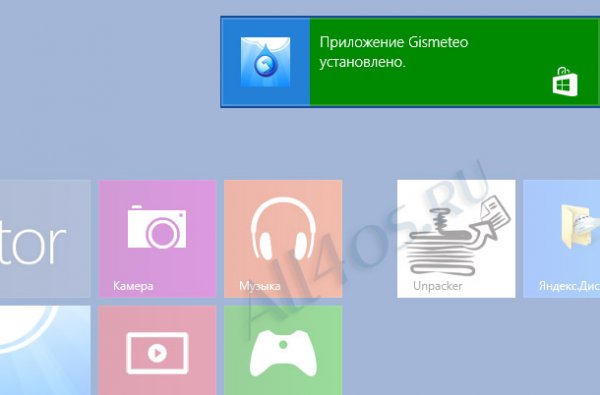
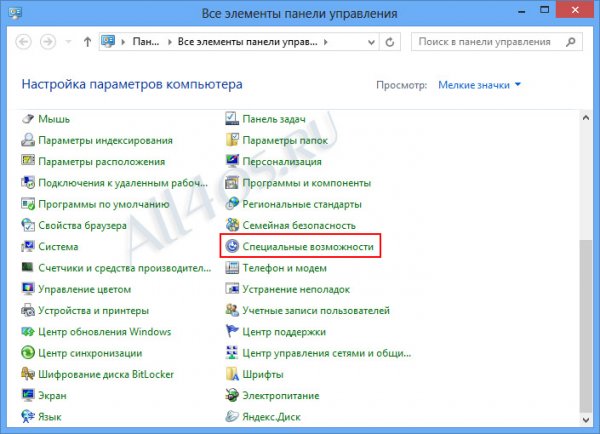
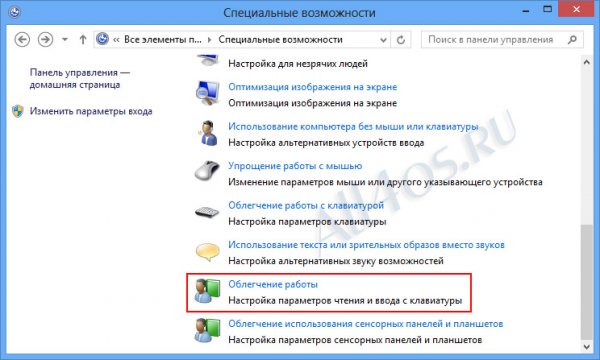



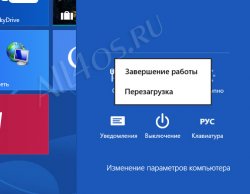
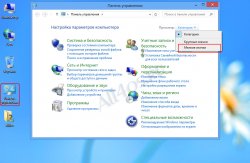
 1 2 3
1 2 3